Cách bật Wifi laptop HP ngay tại nhà mà không phải ra tiệm sửa chữa?
Wifi giờ đây đã quá quen thuộc đối với con người, nhà nhà, người người người đều đang sử dụng wifi trên laptop, máy tính xách tay. Tuy nhiên không phải ai cũng có thể hiểu rõ và biết bật tắt wifi đúng cách và hiệu quả nhất mà không xảy ra lỗi laptop không kết nối được wifi. Vậy tại bài viết này, mình sẽ chỉ cho các bạn cách sửa laptop, bật wifi laptop HP - một dòng laptop nổi tiếng được nhiều người ưa chuộng.
Chức năng bật wifi laptop HP
Laptop HP là một dòng laptop nổi tiếng về thương hiệu bền và thiết kế thời trang, sang trọng nên được rất nhiều người dùng ưa chuộng. Hầu hết các sản phẩm laptop HP đều được trang bị được các cổng kết nối đầy đủ để hệ thống kết nối được wifi và giúp người dùng bật wifi laptop HP đơn giản hơn.
Việc bạn khởi động chức năng bật wifi laptop HP thay vì dùng dây cáp kết nối trực tiếp là được, nhưng bạn hãy xem những lý do sau đây bạn nên laptop HP:
- Dây cáp chỉ thực sự tiện lợi đối với máy tính PC bởi vì PC rất khó để di chuyển còn đối với những dòng máy tính xách tay nói chung và laptop HP nói riêng là dòng sản phẩm được người dùng đa nhiệm ở mọi nơi vì vậy bạn bật wifi laptop HP sẽ giúp máy bạn kết nối được wifi nhanh chóng, không bị rườm rà dây nối và hiệu quả hơn.
- Dây cáp thực sự rất rườm rà nếu như bạn kết nối trực tiếp vào laptop vì khi kết nối dây cáp vào thì chỉ có máy của bạn được kết nối mà các máy khác không thể kết nối được. Còn nếu như bạn bật wifi laptop HP thì việc thực hiện chỉ mất khoảng 1 vài giây và các thiết bị khác cũng có thể kết nối chung cùng một Wifi đấy.
Không phải tự nhiên các hãng trang bị các cổng kết nối wifi 4, wifi 5, wifi 6 vào các chiếc máy tính hay laptop HP cũng vậy đều có mục đích riêng nhằm tối ưu trải nghiệm người dùng tốt hơn. Vậy cách bật wifi trên laptop như thế nào thì đừng rời đi mà theo dõi nội dung tiếp theo tôi sẽ chia sẻ cho bạn liền đây!
Hướng dẫn cách bật Wifi laptop HP
Laptop HP mỗi năm đều cho ra rất nhiều mã khác nhau và trang bị công nghệ càng ngày càng tiên tiến và phát triển hơn. Sau đây là một số cách bật wifi trên laptop HP.
1. Cách bật wifi trên laptop HP chung
Hầu hết các dòng laptop/ laptop HP đều được bật khá đơn giản mà bạn có tham khảo và áp dụng chung cho mọi chiếc laptop khác mà bạn có thể tham khảo cách bật wifi laptop HP / mở wifi laptop HP dưới đây khi không kết nối được wifi bằng cách kích hoạt biểu tượng wifi:
Bước 1: Đầu tiên, tất nhiên là hãy khởi động windows của bạn rồi
Bước 2: Tìm biểu tượng wifi hình cột phát sóng bằng nút ở bên cạnh máy hoặc trên bàn phím
Bước 3: Click chuột hoặc nhấn vào nút bật wifi để bật wifi laptop HP ( chế độ wifi trên máy). Lúc này, nếu bạn đã thấy đèn báo biểu tượng wifi đã sáng trên phím từ màu vàng sang màu xanh dương thì bạn đã bật và kết nối wifi và mở wifi laptop hp thành công.
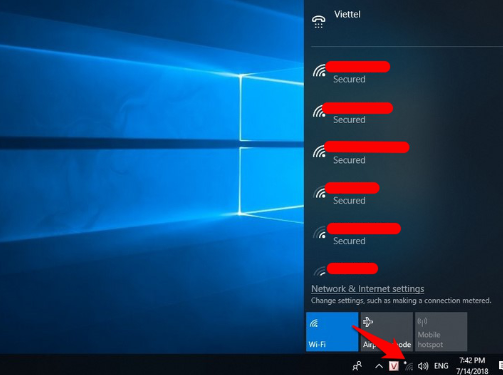
 |
 |
Đây chỉ là cách bật wifi trên laptop HP thông thường mà tất cả người dùng đã và đang sử dụng hàng ngày bởi sự tiện lợi và nhanh chóng, không mất nhiều thời gian.
2. Cách bật wifi laptop HP hệ điều hành Window 7
HP đã cho ra mắt nhiều thế hệ windows để đáp ứng nhu cầu người dùng cũng như bắt kịp xu hướng phát triển của công nghệ. Hệ điều hành Windows 7 là thế hệ windows được nhiều người sử dụng và đến bây giờ vẫn đang được nhiều người thích bởi không quá rườm rà mà vẫn đáp ứng được nhu cầu của người dùng. Vậy cách bật wifi laptop HP windows 7 ngay dưới đây, nếu bạn đang dùng hệ điều hành windows 7 đang chưa biết kết nối wifi như thế nào thì cùng thực hiện nhé!
Bước 1: Bạn nhập vào nút “ Start” nằm ở góc trái màn hình hoặc biểu tượng cửa sổ ở dưới thanh công cụ.
Bước 2: Nhấp chuột vào “Control Panel => Network and Internet => Network and Sharing Center”
Bước 3: Nhấp chuột vào “ Change adapter setting” ở khung bên trái của mục “ Control Panel”
Bước 4: Nhấp chuột phải vào “ Wireless Connection => Enable” là bạn đã bật wifi laptop HP rồi đấy.
Nếu như bạn đang sử dụng các dòng laptop mini, HP Elitebook, HP Pavilion và các laptop HP khác cài hệ điều hành windows 7 thì hoàn toàn áp dụng được cách bật wifi trên laptop HP này ở nội dung trên đây.
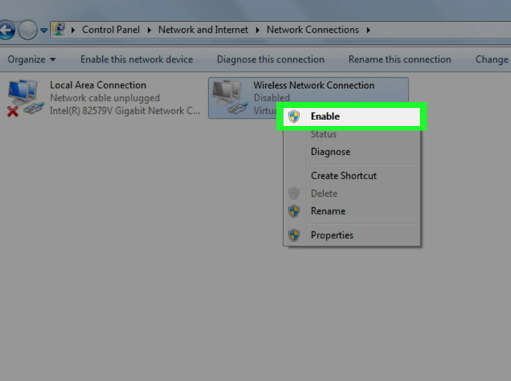
 |
 |
Cách bật wifi laptop HP với windows 10 đơn giản
Bước 1. Chọn biểu tượng hình chiếc quạt của wifi ở phía dưới góc bên phải của thanh công cụ ( hoặc là các cục sóng bên phải dưới thanh công cụ).
Bước 2. Sau đó chọn vào thẻ wifi để có thẻ bật lên ở laptop, một khi nó được chuyển màu xanh dương với chữ ON hoặc gạt nút OFF -> ON đồng nghĩa là bạn đã bật wifi laptop HP và những tín hiệu wifi từ khu vực ở gần đó sẽ hiển thị dần và càng gần thì sóng càng mạnh và được xếp theo thứ tự trên xuống.

Bước 3. Tiến hành chọn wifi mà bạn muốn kết nối và thực hiện bước nhập mật khẩu bảo mật của mạng wifi đó.
Bước 4. Bạn hãy chờ đợi khoảng 5-10s nếu như không có vấn đề gì thì máy sẽ xuất hiện dòng chữ “connected” thì bạn đã bật wifi laptop HP win 10 thành công rồi đấy.
Thật đơn giản đúng không nào. Hãy thực hiện ngay nếu như bạn chưa biết cách bật wifi laptop HP thì hãy tham khảo các cách trên đây. Mong rằng những chia sẻ một chút kiến thức của Bệnh Viện Công Nghệ 88 có thể giúp ích được cho bạn. Chúc các bạn thành công nhé!

 |
 |
Bệnh viện Công nghệ 88 - Đơn vị sửa chữa uy tín Hà Nội
Cẩn Thận - Tận Tâm - Chuyên Nghiệp
***
Website: http://benhviencongnghe88.vn/
Địa chỉ:
Trung tâm bảo hành 1
40 Trần Đại Nghĩa - Hai Bà Trưng - Hà Nội (024.7106.9999 số máy lẻ 310)
Trung tâm bảo hành 2
117 Lương Thế Vinh - Thanh Xuân - Hà Nội (024.7106.9999 số máy lẻ 311)
Trung tâm bảo hành 3
135 Chùa Láng - Đống Đa - Hà Nội (024.7106.9999 số máy lẻ 312)
Trung tâm bảo hành 4
106 Hồ Tùng Mậu - Cầu Giấy - Hà Nội (024.7106.9999 số máy lẻ 313)
Trung tâm bảo hành 5
63 Nguyễn Thiện Thuật - Quận 3 - TP HCM (024.7106.9999 số máy lẻ 225)
Trung tâm bảo hành 6
817A Kha Vạn Cân, P. Linh Tây, Q. Thủ Đức (024.7106.9999 số máy lẻ 410)
- Cách cài đặt Microsoft Office Macbook miễn phí cực nhanh
- Tổng hợp 5 lỗi không nhận USB và cách khắc phục nhanh chóng!
- Thử ngay 3 cách khắc phục lỗi không bắt được wifi win 10 đơn giản, hiệu quả nhất
- Cách sửa wifi trên laptop tại nhà nhanh chóng hiệu quả nhất 2022
- Cách khắc phục kết nối wifi trên máy tính đơn giản nhất
- Laptop wifi yếu ? Mẹo hay thử ngay hôm nay!
- Laptop không mở được wifi có phải do lỗi gì nghiêm trọng không? 6 cách khắc phục đơn giản nhất?
- Laptop không thấy wifi khắc phục như thế nào cho đúng ?
- Máy tính kết nối wifi nhưng không có mạng phải làm sao đây?
- Không hiển thị cột sóng wifi trên laptop hay laptop không bắt được wifi 5GHz thì phải làm sao?
Bài viết liên quan
-
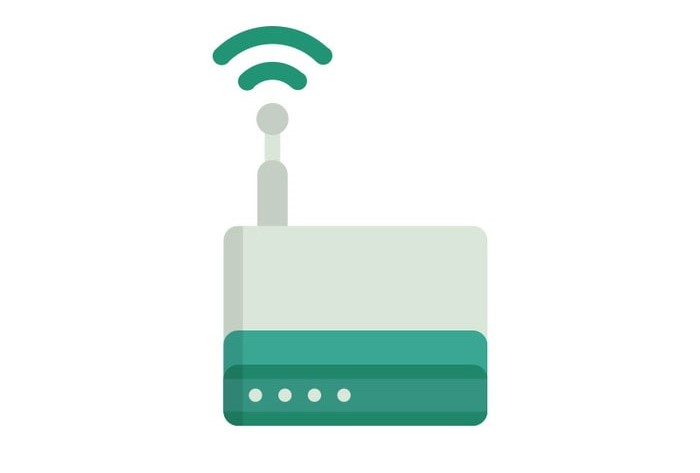 6 cách khắc phục wifi yếu trên laptop dễ dàng, hiệu quả
20-06-2022, 8:19 am
6 cách khắc phục wifi yếu trên laptop dễ dàng, hiệu quả
20-06-2022, 8:19 am
-
 Cách khắc phục lỗi laptop không bắt được wifi từ điện thoại dễ dàng
18-06-2022, 3:10 pm
Cách khắc phục lỗi laptop không bắt được wifi từ điện thoại dễ dàng
18-06-2022, 3:10 pm
-
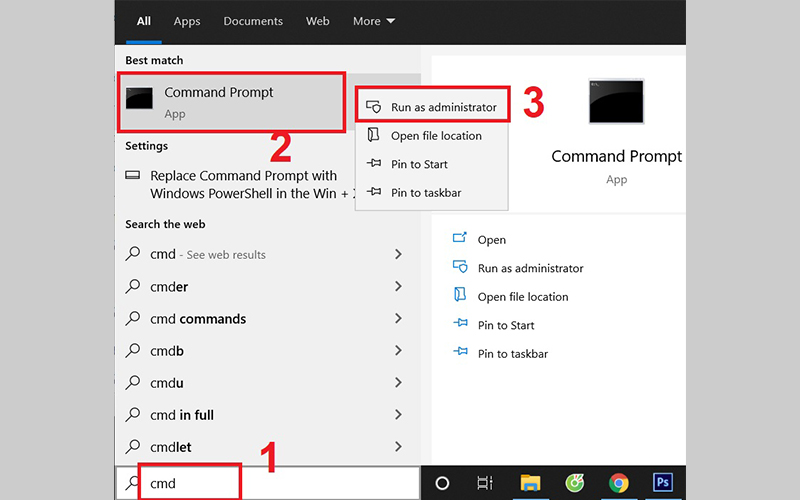 Mất wifi trên win 10: Cách khắc phục nhanh chóng và hiệu quả nhất
18-06-2022, 2:03 pm
Mất wifi trên win 10: Cách khắc phục nhanh chóng và hiệu quả nhất
18-06-2022, 2:03 pm
-
 Nên làm gì khi laptop mất Driver Wifi?
18-06-2022, 11:15 am
Nên làm gì khi laptop mất Driver Wifi?
18-06-2022, 11:15 am
-
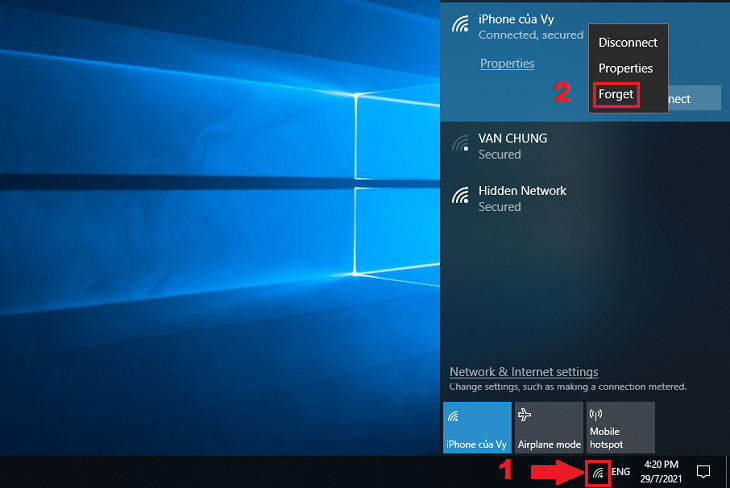 Cách sửa lỗi kết nối wifi trên laptop nhanh chóng và hiệu quả
18-06-2022, 10:56 am
Cách sửa lỗi kết nối wifi trên laptop nhanh chóng và hiệu quả
18-06-2022, 10:56 am
-
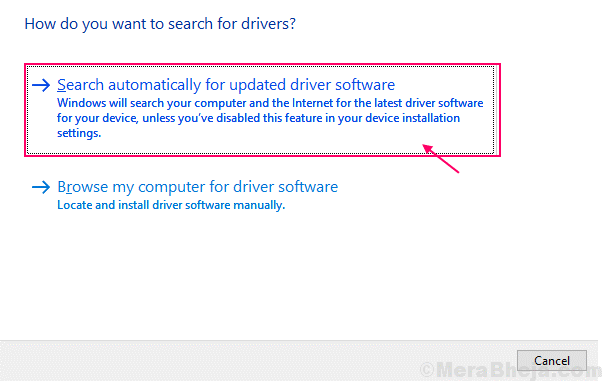 Laptop không hiện wifi win 10: Cách khắc phục nhanh chóng, hiệu quả nhất
18-06-2022, 10:44 am
Laptop không hiện wifi win 10: Cách khắc phục nhanh chóng, hiệu quả nhất
18-06-2022, 10:44 am
-
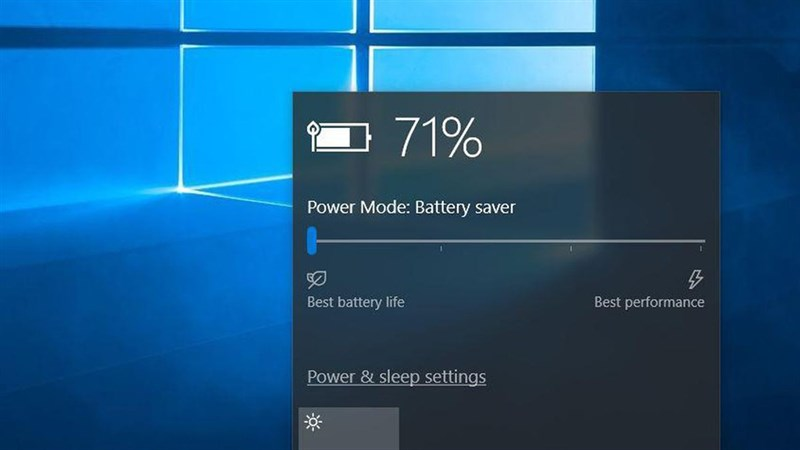 Cách khắc phục laptop không vào được wifi đơn giản, hiệu quả nhất
18-06-2022, 10:25 am
Cách khắc phục laptop không vào được wifi đơn giản, hiệu quả nhất
18-06-2022, 10:25 am
-
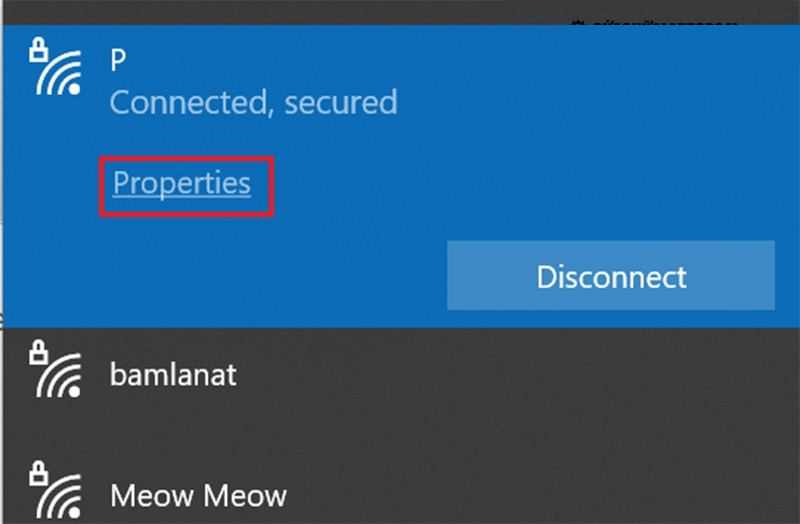 Laptop tự ngắt wifi? - Những cách khắc phục nhanh chóng và hiệu quả nhất 2022
18-06-2022, 10:08 am
Laptop tự ngắt wifi? - Những cách khắc phục nhanh chóng và hiệu quả nhất 2022
18-06-2022, 10:08 am
-
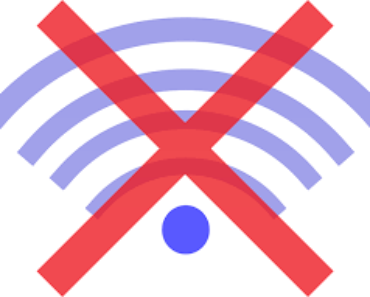 Laptop mất Wifi có nghiêm trọng không? Có nên mang qua các tiệm sửa laptop không?
17-06-2022, 5:49 pm
Laptop mất Wifi có nghiêm trọng không? Có nên mang qua các tiệm sửa laptop không?
17-06-2022, 5:49 pm
-
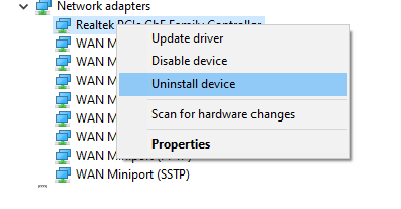 Khắc phục lỗi wifi laptop chập chờn nhanh chóng và hiệu quả nhất 2022
17-06-2022, 5:45 pm
Khắc phục lỗi wifi laptop chập chờn nhanh chóng và hiệu quả nhất 2022
17-06-2022, 5:45 pm


